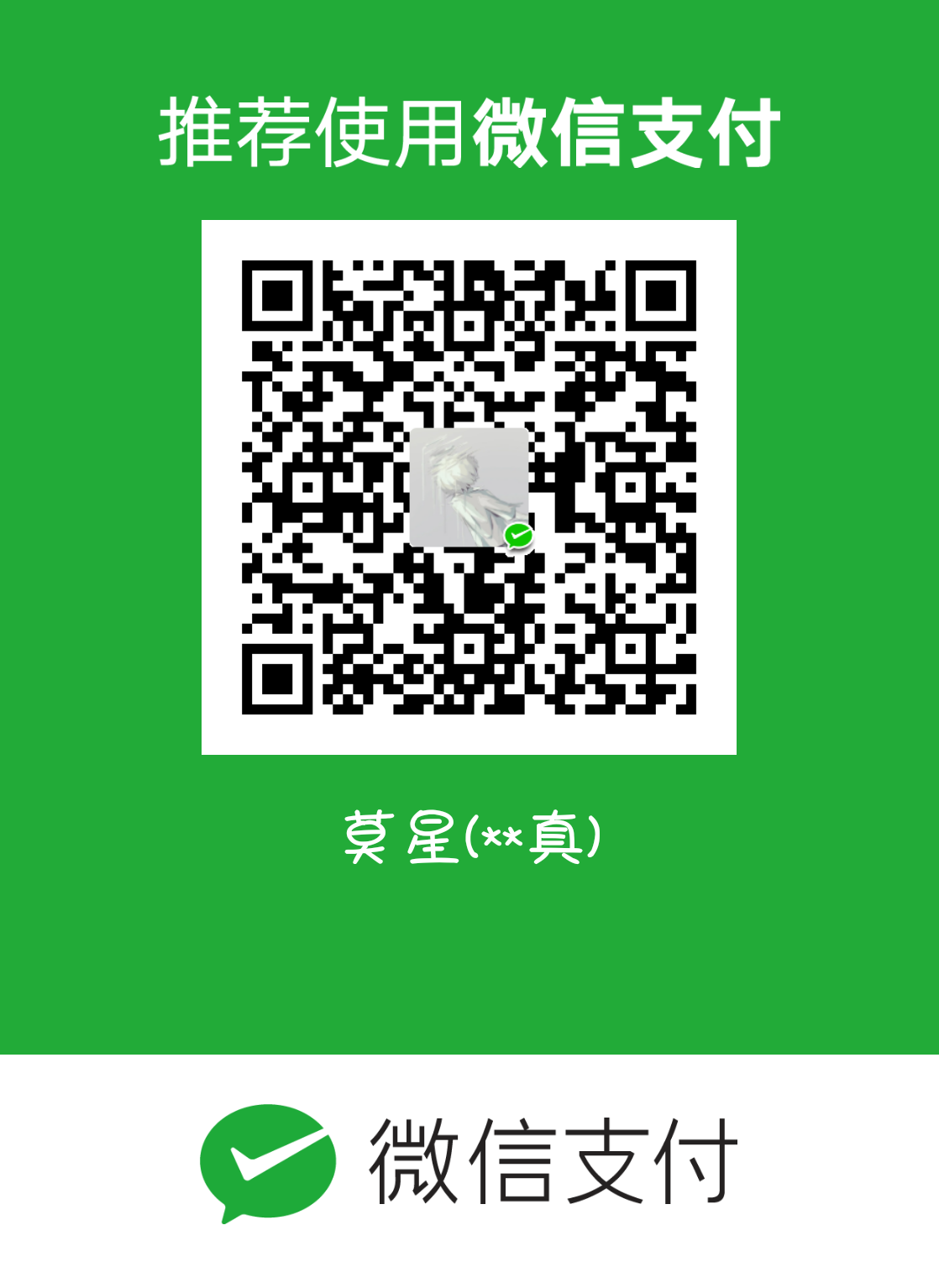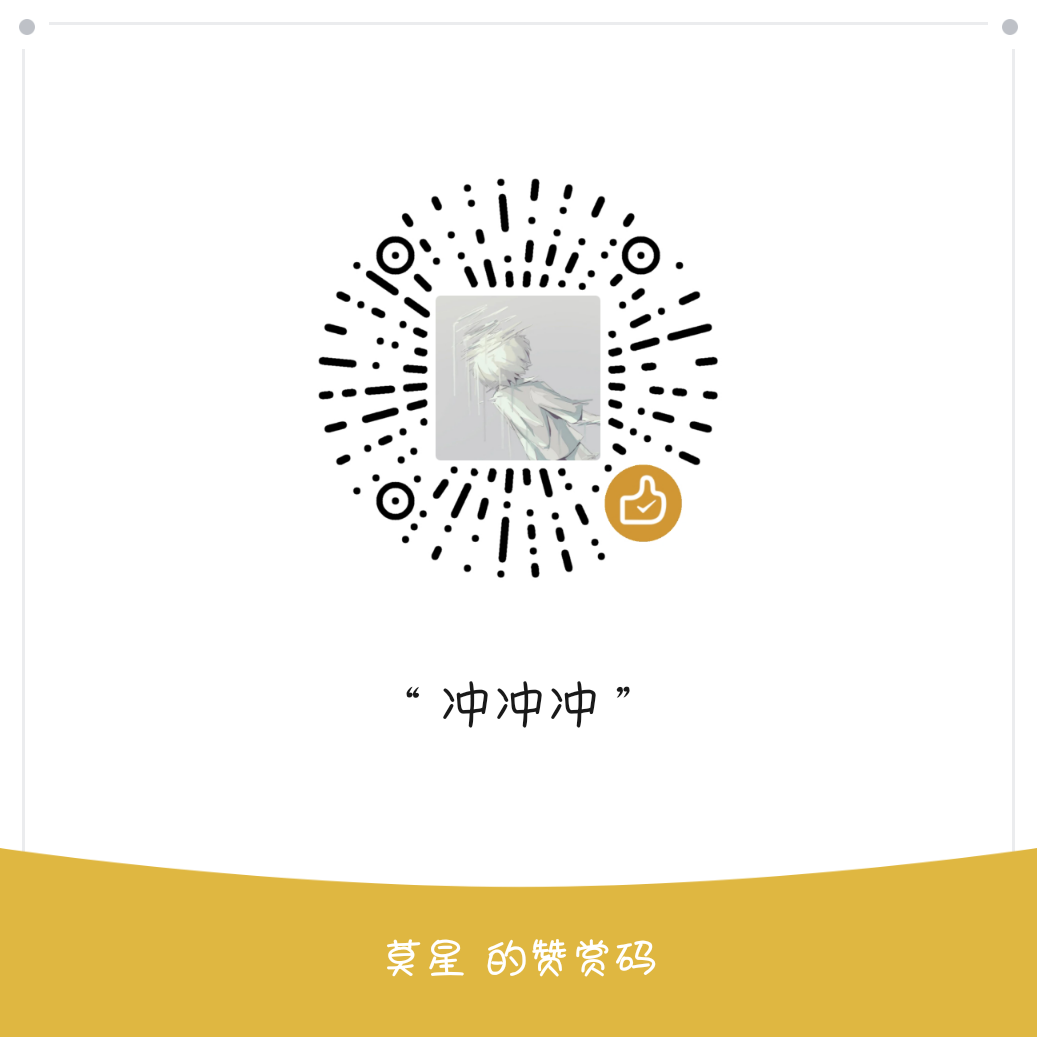计算机基础(备考版)
计算机基础知识
1、1 ENIAC
1946年2月,世界上第一台电子数字积分计算机在美国宾夕法尼亚大学诞生,取名为ENIAC(中文名称为“埃尼阿克”)。
1、2 冯诺依曼体系结构
计算机内部采用二进制数进行计算
计算机的指令和数据存储起来,由程序控制计算机自动执行
计算由五个部分组成:运算器、控制器、存储器、输入设备和输出设备
1、3 计算机的发展
根据计算机所使用的基本元件的不同,计算发展分为四代
第一代:电子管计算机
第二代:晶体管计算机
第三代:中、小规模集成电路
第四代:大、超大规模集成电路
1、4 计算机特点
运算速度快
运算精度高
存储容量大
可靠性强
自动化程序高
通用性强
逻辑判断能力
1、5 计算机的分类
按照性能划分:巨型机、大型机、小型机、微型机、工作站等。
按照计算机的工作原理(处理对象)划分:数字计算机、模拟计算机、数模混合计算机。
按照计算机的功能用途划分:通用计算机、专用计算机。
1、6 计算机的应用
1、科学计算。例如:高能物理、工程设计、地震预测、气象预报、航天技术等。
2、过程检测与控制。广泛应用于机械、石油、电力等部门。
3、数据处理。例如:企业管理、物资管理、报表统计、账目计算、信息情报检索等。
4、计算机辅助系统:
计算机辅助设计 CAD、计算机辅助制造 CAM、计算机辅助教学 CAI、计算机辅助测试 CAT、计算机辅助教育 CBE、计算机管理教学 CMI、计算机集成制造系统 CIMS。
5、人工智能。机器人研究、智能检索等。
1、7 计算机的发展趋势
计算机的发展表现为四种趋向:巨型化、微型化、网络化、智能化。
1、8 二进制数的算术、逻辑运算
1、算术运算
加法、减法(略)
2、逻辑运算
逻辑与(全1为1)、逻辑或(全0为0)、逻辑异或(同0异1)、逻辑非(1为0,0为1)。
1、9 十进制转其他进制
整数部分:不断除N进制取余数,余数倒排
小数部分:乘N取整,先整为高。
1、10 其他进制转十进制
按位权展开,而后求和。
1、11 原码、反码与补码
1、原码:即二进制码
2、反码:符号位不变,其余位取反
3、补码:反码加一
1、12 ASCII码
1、标准采用7位二进制编码,在计算机中,用一个字节表示,最高位为0。扩展由8位二进制编码
2、字符码值:数字到大写字母到小写字母。大写与小写之间相差32
1、13 汉字编码
1、输入码:音码、形码
2、国标码:区位码+2020H(H为16进制的标志)
3、机内码:国标码+8080H = 区位码+A0A0H
4、字型码:点阵与矢量。n * n点阵的汉字占n * n/8个字节
1、14 位和字节
1、位(bit,b):计算机存储信息的最小单位
2、字节:计算机中,8个二进制位组成一个存储单元,成为字节
3、单位换算:1B = 8b 1KB = 1024B 1MB = 1024KB………….
1、15 计算机系统的组成

1、16 计算机硬件系统的组成
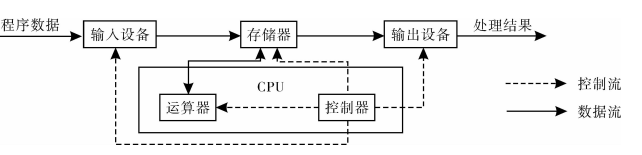
1、17 计算机软件系统的分类
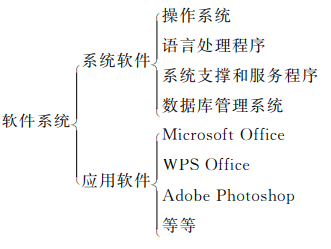
1、18 程序设计语言
1.低级语言:机器语言﹑汇编语言。
⒉高级语言:如面向过程的Fortran、 Pascal,C等,面向对象的C++、Java。
3.编译:将高级语言所编写的源程序翻译成等价的用机器语言表示的目标程序。
4.解释:解释程序对原程序是一边翻译、一边执行,不产生目标程序。
1、19 总线
定义:计算机各功能部件之间传送信息的公共通信干线。
分类:数据总线、地址总线、控制总线。
总线标准:PCI、AGP、USB、PCI-Express总线。
1、20 存储器的分类
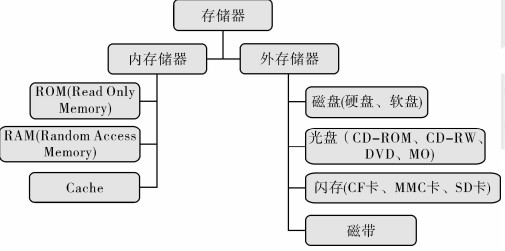
1、21 计算机主要性能指标
1、主频:也称为时钟频率,单位为赫兹。
2、字长:取决于计算机数据总线的宽度,也就是CPU一次能处理的数据的位数。
3、存储容量:包括内存容量和外存容量。
4、存取周期:存取时间越短,表示访问数据的速度越快。
5、内核数:指CPU内执行指令的运算器和控制器的数量。
6、运算速度:单位时间内执行的计算机指令数。单位有MIPS(每秒10^6条指令)和 BIPS(每秒10^8条指今)等。
Windows 7 操作系统
2、1 操作系统
1、五大管理功能:处理器管理、存储管理、设备管理、文件管理和作业管理。
2、分类:
按操作系统的功能划分:批处理操作系统、分时操作系统、实时操作系统、网络操作系统、分布式操作系统。
按所支持的用户数划分:单用户操作系统、多用户操作系统。
按是否能够运行多个任务划分:单任务操作系统、多任务操作系统。
3、主要特征:并发性、共享性、虚拟性、异步性。
4、常见操作系统:DOS磁盘操作系统、Windows 操作系统、UNIX操作系统、Linux操作系统、Mac OS。
2、2 Windows 7操作系统的运行环境
1、处理器:主频1GHz或更快的32位(X86)或64位(X64)。
2、内存容量:至少1GB(32位CPU)或2GB(64位CPU)的物理内存。
3、硬盘:16GB可用的硬盘空间(32位)或20GB可用硬盘空间(64位)。
2、3 鼠标的基本操作
单击、双击、右击、拖动、指向
2、4 常用键盘快捷键

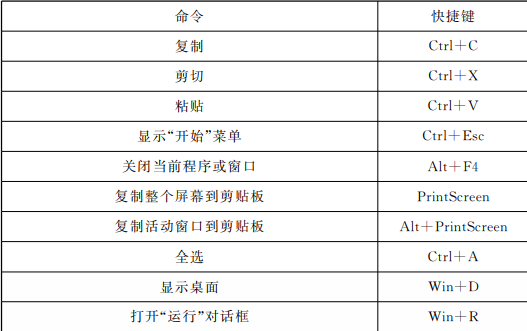
2、5 任务栏
| “开始”按钮 | 用于打开“开始”菜单。 |
|---|---|
| 快速启动区 | 放置常用程序的快捷方式图标,通过它可以快速启动一些常用的程序。 |
| 任务按钮区 | 显示正在运行的程序或文件窗口的对应按钮。 |
| 系统通知区 | 显示时间、音量及一些告知特定程序和计算机设置状态的图标。 |
| “显示桌面”按钮 | 用来显示桌面的按钮,也可以使用快捷键Win+D来显示桌面。 |
2.6窗口的基本操作
1、最大化、最小化窗口
最小化按钮:在标题栏上单击“最小化”按钮,窗口会以该程序的图标形式缩小到任务栏。
最大化按钮:单击此按钮即可使窗口最大化。
还原按钮:单击此按钮即可恢复到窗口最大化前的大小。
2、切换窗口
在任务栏上单击此窗口的按钮即可切换到此窗口。
用Alt+Tab组合键切换窗口。
用Alt+Esc组合键可切换窗口。
3、关闭窗口
直接在标题栏右侧单击“关闭”按钮。
按快捷键Alt十F4组合键。
右击任务栏上的窗口图标并在弹出式菜单中选择“关闭窗口”命令。
2、7 对话框
与窗口相比,对话框不能改变其大小,也不能缩小成任务栏图标,但可以移动。
2、8 常见菜单命令
| 灰色显示的菜单命令 | 表示此命令在当前不可选用。 |
|---|---|
| 命令中带有符号“√” | 表示该命令是复选命令且被选中。 |
| 命令中带有符号“→” | 表示当鼠标移至此命令上,会打开级联菜单。 |
| 命令中带有符号“·” | 表示该命令是单选命令且被选中。 |
| 命令中带有符号“…” | 表示执行命令后会打开一个对话框。 |
2、9 回收站
1、功能:是系统在硬盘中开辟的一块存储区域,用于存储删除的文件或文件夹。
2、基本操作
删除:在资源管理器中选定要删除的对象,单击“文件”菜单(或右击,弹出一个快捷菜单) ,选择“删除”命令,或直接按下Delete键,在对话框中单击“是”,即可删除该对象。
还原:打开“回收站”窗口,右击要还原的文件或文件夹,在弹出的快捷菜单中选择“还原”命令。
彻底删除:选定文件或文件夹,按下**Shift+Delete(Del)**组合键。
2、10 剪贴板
1、功能:用来临时存放交换的信息,属于RAM中的一块区域。
2、基本操作:使用复制Ctrl+C、剪切Ctrl+X,PrintScreen,Alt+PrintScreen 组合键将选定对象传入剪贴板。
2、11 Windows资源管理器的启动方法
右击“开始”按钮,在弹出的快捷菜单中选择“打开 Windows资源管理器”。
单击“开始”按钮,在打开的“开始”菜单中选择“所有程序”“附件”“Windows资源管理器”命令。
按快捷键Win+E。
2、12 文件和文件夹管理
新建文件或文件夹
右击桌面或文件夹窗口工作区空白处,在弹出的快捷菜单中选择“新建”命令。
单击菜单栏的“文件”按钮,在弹出的下拉列表框中选择“新建”命令。
选择文件或文件夹
| 单个文件或文件夹 | 在窗口中直接单击要选定的文件或文件夹。 |
|---|---|
| 连续的一组文件或文件夹 | 单击该组的第一个对象﹐按住 Shift键然后单击该组的最后一个对象。 |
| 不连续的文件或文件夹 | 在窗口选中一个对象后,按住Ctrl键然后再单击要选定的各个对象。 |
| 选取全部文件或文件夹 | 按Ctrl+A组合键。 |
| 取消已选定的文件或文件夹 | 按住Ctrl键,再用鼠标依次单击各个需要取消的对象。 |
复制文件或文件夹
利用“剪贴板”
选定需要复制的文件或文件夹。
执行“复制”命令。
打开目标位置,执行“粘贴”命令。
利用鼠标拖动
在不同的磁盘之间复制:直接拖动。
在同一磁盘的不同文件夹之间复制:按住Ctrl键的同时拖动。
移动文件或文件夹
利用“剪贴板”
选定需要移动的文件或文件夹。
执行“剪切”命令。
打开目标位置,执行“粘贴”命令。
利用鼠标拖动
在不同的磁盘之间移动:按住Shift键的同时拖动。
在同一磁盘的不同文件夹之间移动:直接拖动。
2、13 磁盘管理
1、磁盘格式化:“快速格式化”只清除磁盘中的所有数据。“完全格式化”不但清除磁盘中的所有数据,还对磁盘进行扫描检查,将发现的坏道、坏区进行标注。
2、磁盘清理:清除用户在使用电脑的过程中产生的一些临时文件。
3、磁盘碎片整理:重新排列因频繁地安装、卸载程序,或者复制、删除文件在系统中生成的磁盘碎片数据,以便磁盘和驱动器能够更有效地工作。
2、14 文件命名规则
文件名由主文件名和扩展名两部分组成,主文件名和扩展名之间用“.”作为分隔符,最多可使用255个合法的字符。文件或文件夹名中不能出现\、/、:、* 、?、”、<、>、/字符。文件名中不区分英文字母的大小写。
2、15 通配符的使用
Windows 7操作系统中规定了两个通配符,问号“?”和星号“ * ”。其中“?”代替所在位置上的任一字符。“*”代替从所在位置开始的任意一串字符。
2、16 Windows 7任务管理器
1、功能:终止未响应的应用程序、终止进程的运行。
2、启动方法
| 方法一 | 使用Ctrl+Shift+Esc组合键打开。 |
|---|---|
| 方法二 | 右击任务栏,在弹出的快捷菜单中执行“启动任务管理器”命令。 |
| 方法三 | 使用Ctrl+Alt+Delete组合键,在系统锁定界面中执行“启动任务管理器”命令。 |
2、17 Windows 7控制面板
1、功能:可以用来调整系统的环境参数及各种属性,可以更改系统的外观和功能,对计算机的软、硬件系统进行设置,还可进行用户账户管理及设备的设置和管理等操作。
2、按“类别”查看方式显示的常用工具
| 外观和个性化 | 更改主题;更改桌面背景;调整屏幕分辨率等 |
|---|---|
| 网络和Internet | 查看网络状态和任务;进行联网设置等 |
| 硬件和声音 | 查看设备和打印机;添加设备等 |
| 时钟、语言和区域 | 设置日期和时间;更改键盘或其他输入法 |
| 程序 | 卸载或更改程序等 |
| 用户账户和家庭安全 | 添加或删除用户账户等 |
| 系统和安全 | 查看计算机状态;备份计算机等 |
2、18 Windows 7的实用工具
1、画图:是一个用于绘制、调色和编辑图片的程序,并可将绘制的图形存为位图文件( . bmp文件)。
2、记事本:是一个文本文件编辑器,可以使用它编辑简单的文档或创建Web页。“记事本”只能编辑纯文本文件。
3、写字板:是 Windows系统自带的,更为高级一些的文字编辑工具、具备了格式编辑和排版的功能。写字板中可以插入图片和对象,设置段落格式等。
4、计算器:可以进行数制转换、三角函数运算等。Windows7中的计算器有四种模式,即标准型计算器、科学型计算器、程序员模式和统计信息模式。
5、录音机:是 Windows 7提供给用户的一种具有语音录制功能的工具,使用它可以收录用户自己的声音,并以声音文件格式保存。默认文件类型为“. wma”。
word 2010
3.1 Word 2o10的启动
1、从“开始”菜单启动。执行“开始”→“所有程序”>Microsoft Office→Microsoft Word2010命令。
⒉、直接启动文档。Word 2010应用程序与. docx文档关联,双击相应的文档,即可启动Word 2010。
3.2 Word 2010的退出
1、单击标题栏右侧的“关闭”按钮。
2、单击“文件”选项卡中的“退出”命令。
3、双击应用程序的控制菜单图标。
4、按Alt+F4组合键。
3.3 Word 2010窗口组成
l、标题栏。双击标题栏可以让 Word 2010窗口在最大化和还原状态之间切换。
2、快速访问工具栏。包括“保存”“撤消””恢复”等按钮,用户可以自定义。
3、功能区。功能区包括多个选项卡,单击不同的选项卡即可显示相应的工具集合。
4、文档编辑区。用于显示或编辑文档内容的工作区域。
5、滚动条。拖动滚动条可浏览文档的整个页面内容。
6、状态栏。显示当前的状态信息,如当前页数、语言、编辑状态等信息。
3.4 Word 2010视图
1、页面视图。主要用于版面设计,可以显示文档的打印结果外观,是最接近打印结果的视图。
2、阅读版式视图。以书页的形式显示文档。
3、Web版式视图。可以创建Web页或文档,适用于发送电子邮件和创建网页。
4、大纲视图。适合编辑文档的大纲,设置和显示标题的层级结构。
5、草稿视图。多用于文字处理工作,是最节省计算机系统硬件资源的视图方式。
3.5 创建新文档
1、启动Word 2010后,系统会自动创建并打开一个新的空白文档。
2、在 Word 2010中,单击“文件”→“新建”→“空白文档”,然后单击“创建”按钮。
3、在文件夹中,右击空白处,在快捷菜单中执行“新建”“Microsoft Word文档”命令。
4、按Ctrl十N组合键。
3.6 保存文档
1、单击“快速访问工具栏”中的“保存”按钮或“文件”选项卡中的“保存”命令。
2、按Ctrl十S组合键或Shift+F12组合键。
3.7 另存为
“另存为”命令可以将当前文档以不同的保存位置、不同的保存名称或不同的保存类型进行另存,具体操作为:在“文件”选项中单击“另存为”命令,弹出“另存为”对话框,在对话框中进行设置后,单击“保存”按钮即可。
3.8 打开已有文档
1、在文档所在的文件夹中双击文档文件图标。
2、单击“文件”选项卡中的“打开”命令(或直接按快捷键Ctrl+О或Ctrl十F12),在打开的对话框中可根据需要选择打开的对象。
3.9 关闭文档
1、单击“文件”选项卡中的“关闭”命令。
2、按Ctrl+W组合键。
注意:上述两种操作都不会关闭Word 2010程序。
3.10 “硬回车”符和“软回车”符
按Enter键,文档中会插入一个段落标记符或“硬回车”符,生成一个段落。
按Shift十Enter组合键,文档中会插入一个“人工分行”符或“软回车”符,可以在同一段落内换行。
3.11 移动插入点
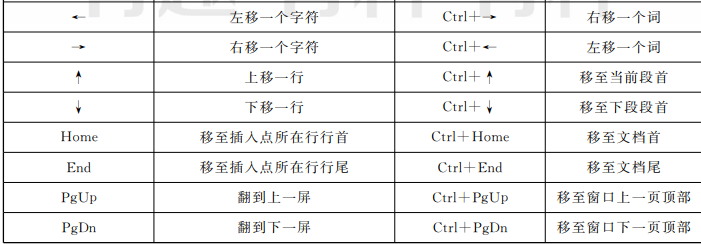
3.12 选定文本
1、选择分散文本。先选中第一个文本区域,然后按住Ctrl键,选择其他文本区域。
2、选中一行。将鼠标指针指向选定栏,单击鼠标左键。
3、选择垂直文本。按住Alt键不放,然后按住鼠标左键拖动。
4、选择一个段落。双击选定栏可以选中该段落。也可以在段落内三击鼠标左键。
5、选择整篇文档。将鼠标指针指向选定栏,三击鼠标左键,或按Ctrl+A组合键。
3.13 插入和改写
文档处于“插入”状态时,插入点右边的字符和文字随新的文字的输入逐一向右移动。
文档处于“改写”状态时,插入点右边的字符和文字将会被新输入的文字或字符覆盖(替换)。
按Insert键或单击状态栏上的“插入/改写”按钮,可以在两种状态之间进行切换。
3.14 剪贴板
单击“开始”选项卡“剪贴板”组右下角的图标,可以打开剪贴板窗格。
Word 2010提供的剪贴板功能可以存储最近24次复制或剪切后的内容。
3.15 查找和替换
1、导航窗格。单击“开始”选项卡中的“查找”按钮(或按Ctrl十F)组合键,可以打开导航窗格。
2、“查找和替换”对话框。单击“开始”选项卡“编辑”组→“查找”选项→“高级查找”命令,可以打开“查找和替换”对话框。在“查找”选项卡下可以查找文本;在“替换”选项卡下可以对指定内容进行替换;在“定位”选项卡下可以对文档快速定位。
3.16 编辑字符格式
单击“开始”选项卡,在“字体”功能区可对选中的文本进行设置。
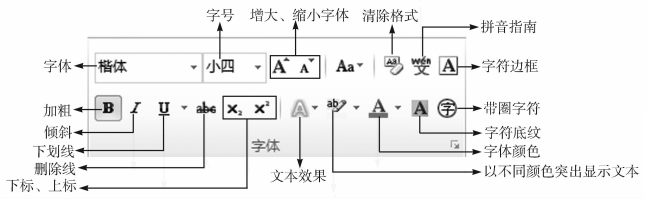
3.17 段落缩进
段落的缩进方式有左缩进、右缩进、首行缩进和悬挂缩进四种。
1、左缩进是指整个段落左边界距离页面左侧的缩进量。
2、右缩进是指整个段落右边界距离页面右侧的缩进量。
3、首行缩进是指段落首行第1个字符的起始位置距离段落其他行左侧的缩进量。
4、悬挂缩进是指段落中除首行以外的其他行距离页面左侧的缩进量。
3.18 格式刷
格式刷可以快速复制文本或段落的格式,操作为:选定已设置格式的文本,单击“开始”选项卡中“剪贴板”组中的“格式刷”图标,然后将鼠标指针移到要复制格式的文本开始位置,选中文本,释放鼠标即可。双击“格式刷”按钮,可以多次使用格式刷。
3.19 页面设置
通过“页面布局”选项卡“页面设置”组中的相关命令,可以设置文字方向、页边距、纸张方向,纸张大小、分栏等,还可以插入分隔符。分隔符列表中各选项的功能如表所示。
| 分页符 | 表示一页结束而另一页开始的格式符号,可以分为“自动分页”和“手动分页”。 |
|---|---|
| 分栏符 | 插人分栏符是将应用了分栏的文本与未分栏的文本分隔开。 |
| 自动换行符 | 表示另起一行,与Shift+Enter 组合键作用相同。 |
| 分节符 | 下一页:光标当前位置后的全部内容移到下一页上。连续:光标当前位置以后的内容将进行新的设置安排,但其内容不转到下一页。偶数页/奇数页;光标当前位置以后的内容将会转换到下一个偶数页/奇数页上。 |
3.20 设置页眉页脚
页眉是每个页面页边距的顶部区域,页脚是每个页面页边距的底部区域。通过“插入”选项卡中的“页眉”“页脚”命令,可以插入页眉页脚。页眉页脚可以设置为“首页不同”,”奇偶页不同”。
3.21 插入图片
通过“插入”选项卡中的“插图”命令,可以在文档中插入图片、剪贴画、图形形状、Smart-Art图形、图表和屏幕截图等。对插入的图片也可以进行编辑,如旋转、剪裁、调整大小,改变排列方式等。
3.22 插入艺术字
单击“插入”选项卡“文本”组中的“艺术字”命令,在其下拉列表中选择适合的艺术字样式,可以插入艺术字文本框,直接在文本框中输入艺术字的内容即可。
3.23 插入表格
单击“插入”选项卡中的“表格”命令,在弹出的下拉菜单中使用虚拟表格插人表格、也可以使用“插入表格”“绘制表格””Excel电子表格”“快速表格”等命令插入表格。
3.24 拆分与合并单元格
1、拆分单元格:选中需要拆分的某个单元格,然后单击“拆分单元格”按钮,在弹出的“拆分
单元格”对话框中设置拆分的行、列数,单击“确定”按钮即可。
⒉、合并单元格:选中需要合并的多个单元格,然后单击“合并单元格”按钮,即可将其合并成一个单元格。
3.25 排序
将插入点置于要排序的表格中,在“布局”选项卡的“数据”工具组中单击“排序”按钮打开“排序”对话框。在对话框中设置“主要关键字””次要关键字””第三关键字””升序””降序”等。
在Word 2010中,表格最多可以按三个关键字进行排序。
3.26 公式计算
Word 2010单元格的名字由行号和列标来标识,列标在前,行号在后。列标用A、B、C、…表示;行号用1、2、3、…表示。
Word 2010中的表格也可以使用公式进行计算,具体操作为:将插入点定位在要插入公式的单元格中,切换到“表格工具/布局”选项卡,然后单击“数据”组中的“公式”按钮,弹出“公式”对话框,在对话框中输入公式,完成公式的输入后单击“确定”按钮,当前单元格将显示出运算结果。
公式引用的数据源发生变化后,用户需要逐个更新公式。
3.27自动更正
使用“自动更正”功能可以将字符、文本或图形替换成特定的字符、词组或图形,设置自动更正的步骤如下:
在“文件”选项卡中执行“选项”命令。
在打开的“Word选项”对话框中执行“校对”命令。
在右侧窗格中单击“自动更正选项”按钮,可以打开“自动更正”对话框,用户可以根据自己的需要设置自动更正的单词或中文词组。
3.28 邮件合并
若要编辑处理的多份文档中主要内容都是相同的,只是具体数据有不同变化,可以使用“邮件合并”,操作步骤为:
创建主文档。主文档即相同部分的内容。
设置数据源。数据源是可变化部分。
插入合并域。将数据源插入到主文档中相应的位置。
进行邮件合并。
3.29打印
打印前可以进行打印预览,若不满意,可返回编辑状态进行编辑。
打印预览状态下,不能对文档内容进行编辑。
打印文档时可以选择合适的打印机,自定义打印范围,设置纸张大小。
自定义打印范围时,若页码连续,可用“-”连接,若页码不连续,可用“,”连接。
excel 2010
4、1 工作簿、工作表和单元格
工作簿是指在Excel中用来存储并处理数据的文件,其扩展名是.xlsx。
工作表是一个由行和列交叉排列的二维表格,Excel的一个工作簿默认有3个工作表,最多可以包含无数个工作表。
单元格的名称(也称单元格地址)是由列标(从A、B、…、Z、AA、AB、…一直到XFD)和行号(从1到1048576)来标识的,且列标在前,行号在后。
4、2 工作表的添加、删除和重命名
工作表的添加:右击工作表标签,在弹出的菜单中选择“插入”命令,然后在弹出的对话框中选择“工作表”,单击“确定”按钮即完成添加。
工作表的删除:右击工作表标签,在弹出的菜单中选择“删除”命令即可完成删除。
工作表的重命名:选中工作表,然后双击工作表标签,然后输入新的名字即可。
4.3 工作表的移动和复制
工作表的移动:
(1)选中需要移动的工作表的标签,按住鼠标左键拖动到目标位置即可。
(2)右击工作表标签,在弹出的菜单中选择“移动或复制”命令,在对话框中选择工作表的位置,单击“确定”按钮即可。
工作表的复制:
(1)选中工作表,按住Ctrl键的同时拖动工作表标签到目标位置即可。
(2)右击工作表标签,在弹出的菜单中选择“移动或复制”命令,在对话框中勾选“建立副本”复选框,选择工作表位置,单击“确定”按钮可以完成复制。
4、4 单元格区域的选择
| 单个单元格 | 单击相应的单元格。 |
|---|---|
| 某个单元格区域 | 单击选定该区域的第一个单元格,然后拖动鼠标直至选定最后一个单元格。 |
| 工作表中的所有单元格 | 单击“全选”按钮,或按Ctrl+A组合键。 |
| 不相邻的单元格或单元格区域 | 先选定第一个单元格或单元格区域,然后按住Ctrl键再选定其他的单元格或单元格区域。 |
| 整行 | 单击行号。 |
| 整列 | 单击列标。 |
| 连续的行或列 | 先选定第一行或第一列,然后按住Shift键再选定最后一行或最后一列。 |
| 不连续和行或列 | 先选定第一行,然后按住Ctrl键再选定其他的行或列。 |
4、5 文本型数据
数字作为文本输入时,应在数字前加一个“ ’ ”。文本型数据默认靠左对齐。
4、6 数值型数据
输入分数时,先输入0和一个空格,再输入分数。数值型数据默认靠右对齐。
4、7 数据有效性
设置数据有效性的操作为:选中单元格,执行“数据”→“数据工具”→“数据有效性”命令,可以在弹出的对话框中设置数据的有效性条件,设置完成后,单击“确定”按钮。设置数据有效性可以防止用户输入无效数据。
4、8 选择性粘贴
选择性粘贴可以复制单元格的部分特性,具体操作为:先复制单元格或单元格区域,再选择目标区域中的第一个单元格,在“开始”选项卡的“剪贴板”组中,单击“粘贴”按钮的下拉箭头,在下拉列表中选择“选择性粘贴”命令,在对话框中选择相应选项后,单击“确定”按钮即可完成选择性粘贴。
4、9 自动填充
初值为纯数据:拖动填充柄进行复制填充,按住Ctrl键并拖动填充柄填充自动增1或减1的序列。
初值为文字+数据:拖动填充柄填充时,文字不变,数字递增或递减;按住Ctrl键并拖动填充柄,进行的是复制填充。
4、10 算术运算符
| + | 加法 |
|---|---|
| - | 减法 |
| * | 乘法 |
| / | 除法 |
| % | 百分数 |
| ^ | 乘方 |
4、11 比较运算符
| = | 等于 |
|---|---|
| < | 小于 |
| > | 大于 |
| <= | 小于等于 |
| >= | 大于等于 |
| <> | 不等于 |
4、12 文本连接符
文本连接符&用来合并文本串。
4、13 引用运算符
1、“:”(冒号)运算符用于定义一个连续的数据区域。
2、“,”(逗号)运算符用于将多个单元格或区域合并成一个引用。
3、“ ”(空格)运算符表示只处理区域中相互重叠的部分。
4、14 相对引用、绝对引用和混合引用
1、相对引用:相对引用是指公式或函数复制或填充到其他单元格后,所引用的单元格会随着新公式所在的位置相应地发生变化。
2、绝对引用:行号和列标前都加“$”为绝对引用,绝对引用是指单元格中的公式复制或填充到其他单元格后,公式中引用的单元格固定不变。
3、混合引用:混合引用中的单元格地址中一部分是相对引用,另一部分是绝对引用。
4、15 三维地址引用
引用同一工作簿不同工作表中的单元格的格式为:工作表名!+单元格引用。
引用不同工作簿中的单元格的格式为:[工作簿名]十工作表名!+单元格引用。
4、16 函数
1、SUM函数
语法格式:SUM(numberl , number2 ,…)
功能:计算一组数值 numberl , number2,…的总和。
2、AVERAGE函数
语法格式:AVERAGE(numberl ,number2,…)
功能:计算. numberl , number2、…的平均值。
3、乘积函数PRODUCT
语法格式:PRODUCT(numberl,number2 ,…)
功能:计算一组数值number l , number2…的乘积。
4、COUNT函数
语法格式:COUNT(valuel ,value2,…)
功能:计算区域中数值为数字的单元格个数。
5、排位函数RANK
语法格式:RANK(number,ref,order)
功能:返回单元格number在一个垂直区域ref中的排名。
6、IF函数
语法格式:IF(logical_test,[value_if_true],[value_if_false])
功能:如果指定条件的计算结果为True,则IF函数将返回[value_if_true];如果该条件的计算结果为False,则返回[value_if_false]。
7、MAX,MIN函数
语法格式:MAX/MIN(numberl ,number2,…)
功能::MAX,MIN分别用来求解数据集的极值(即最大值、最小值)。
8、ROUND函数
语法格式:ROUND(number,num_digits)
功能:ROUND函数返回按指定位数进行四舍五入的数值。
4、17 数据清单
在Excel 2010中,数据清单是由工作表单元格构成的矩形数据区域,包含相关数据的一系列工作表数据行,与二维数据表相似,单独一行称为一条记录,单独一列称为一个字段,列标题称为字段名。
4、18 排序
如果要对数据清单的多列进行排序,操作方法是:在需排序的数据清单中选择任一单元格,然后在“数据”选项卡中的“排序和筛选”组中选择“排序”命令,会弹出“排序”对话框。在“主要关键字”中选择字段名,“排序依据”选择“数值””单元格颜色”等排序依据,在“次序”中选择“升序”或“降序”。若想进行更加复杂的排序,可以单击“添加条件”按钮,增加“次要关键字”。Excel 2010最多可以添加64个条件。
4、19 筛选
1、自动筛选
操作步骤为:选定数据清单中的任一单元格,执行“数据”→“排序和筛选”→“筛选”命令,数据清单中的每个字段名右侧会显示一个向下的三角箭头,单击字段名旁边的筛选器箭头,弹出下拉列表,可以按“升序”“降序”“按颜色排序”进行排序,在下拉列表中选择“数字筛选”,可以选择“等于”“不等于”“大于”“小于”“介于”等条件,还可以自动筛选前n项。
2、高级筛选
要进行高级筛选需要建立筛选条件区域,该区域用来指定筛选出的数据必须要满足的条件。筛选条件区域由两部分组成:条件的列标题和具体的筛选条件,条件区域中,若条件是“与”关系则将条件放在同一行,若是“或”关系则将条件放在不同行。
4、20 分类汇总
分类汇总指的是对数据清单某个字段中的数据进行分类,并对各类数据进行各种统计计算,如求和、计数、求平均值和最大值等。在进行分类汇总之前,需要对分类的数据项进行排序。
具体操作为:
(1)首先对分类汇总的字段进行排序,选中需要排序的字段中的任一单元格,执行“数据”→“排序和筛选”命令,然后选择“升序”或“降序”命令。
⑵执行“数据”“分级显示”“分类汇总”命令,打开“分类汇总”对话框。
(3)在“分类字段”中选择字段名。
(4)在“汇总方式”中选择求和、计数、平均值、最大值等汇总方式。
(5)选定“选定汇总项”,单击“确定”按钮关闭对话框,即完成分类汇总。
4、21 图表
按照图表的存放位置,Excel 2010中的图表分两种,一种是嵌入式图表,它和创建图表的数据源放置在同一张工作表中,打印时同时打印;另一种是独立图表,它是一个独立的图表工作表,打印时将与数据表分开打印。
建立图表的操作为:将活动单元格置于创建图表的数据清单内,或选中要创建图表的单元格区域。单击“插入”选项卡中“图表”组右下角的对话框启动按钮,会弹出“插入图表”对话框,然后在对话框中选择要创建图表的类型及子类型,单击“确定”,即可创建一个图表。
工作表中的数据发生变化时,图表中对应项的数据系列自动变化。
ppt 2010
5、1 PowerPoint 2010文件格式
PowerPoint 2010演示文稿的默认扩展名为.pptx,除此之外,还可以另存为以下格式:
1、PowerPoint模板文件:.potx。
2、PowerPoint放映文件:.ppsx。
3、启用宏的 PowerPoint演示文稿:.pptm。
4、PDF文档:.pdf。
5、另存为视频的演示文稿:.wmv。
6、另存为图片的演示文稿:.gif、.jpg、. png 等。
5、2 PowerPoint 2010的视图方式
1、普通视图:主要的编辑视图,可用于撰写或设计演示文稿。
2、幻灯片浏览视图:在该视图下可以同时看到演示文稿的多幅幻灯片的缩略图,可以排列、添加、复制或删除幻灯片。
3、备注页视图:在该视图下可以很方便地编辑备注文本内容,也可以对文本进行格式设置
4、阅读视图:阅读视图可以用来在幻灯片制作完成后进行简单放映浏览。按Esc键可以退出阅读视图。
5、幻灯片放映视图:在该视图下,用户可以看到最终文稿的演示效果,如计时、音频、动画等。
5、3 幻灯片的基本操作
| 选择 | 选择所有幻灯片:按Ctrl+A组合键。 选择多张连续幻灯片:首先单击要选的第一张幻灯片,然后按住Shift键,再单击要选择的最后一张幻灯片。 选择多张不连续的幻灯片:按住Ctrl键,再逐个单击要选择的各个幻灯片。 |
|---|---|
| 添加 | 方法一:单击“开始”选项卡→“幻灯片”组→“新建幻灯片”命令。方法二:在普通视图中选择一张幻灯片,按下Enter键,或者按下Ctrl+M组合键。方法三:选择幻灯片后右击,在快捷菜单中选择“新建幻灯片”命令。 |
| 移动 | 方法一:选择幻灯片→选择“开始”选项卡“剪切”命令→移动光标到目标位置→选择“开始”选项卡“粘贴”命令。方法二:选择幻灯片,用鼠标左键拖动幻灯片到目标位置释放鼠标。 |
| 隐藏 | 方法一:选择幻灯片,单击“幻灯片放映”选项卡“设置”组中的“隐藏幻灯片”命令。方法二:右击幻灯片的缩略图,在快捷菜单中选择“隐藏幻灯片”命令。 |
| 设置节 | 单击“开始”选项卡→“幻灯片”组→“节”按钮→“新增节”命令。 |
5、4 幻灯片内容的编辑
| 添加文本框 | “插入”选项卡→“文本框”命令。 |
|---|---|
| 添加图形和图像 | “插入”选项卡→“图片””剪贴画”等命令。 |
| 添加表格和图表 | “插入”选项卡→“表格”或“图表”命令。 |
| 添加音频 | “插入”选项卡→“媒体”组→“音频”命令。 |
| 添加视频 | “插入”选项卡→“媒体”组→“视频”命令。 |
5、5 母版
1、幻灯片母版:用于设置幻灯片的标题、正文文字等样式,,包括字体、字号、文字颜色、阴影效果、背景、页眉页脚等内容。
2、讲义母版:讲义母版具有更改打印之前的页面设置,改变幻灯片方向,设置页眉、页脚、日期和页码,编辑主题和设置背景样式等功能。
3、备注母版:提供演讲者备注所使用的空间以及设置备注幻灯片的格式。
5、6 幻灯片主题
1、定义:主题是演示文稿的颜色搭配、字体格式化以及一些特效命令的集合。
2、基本操作:打开需要操作的演示文稿,选择“设计”选项卡中的“主题”命令,可以设置幻灯片主题。
5、7 幻灯片版式
l、定义:指幻灯片中各元素排版的方式,通过版式的设置可以对文字,图片、图表等进行更加简洁合理的布局。
2、基本操作:选择“开始”选项卡→“幻灯片”组→“版式”命令。
5、8 幻灯片背景
基本操作:选择“设计”选项卡中的“背景样式”命令,在对话框中选择需要的背景样式。
5、9 动画
基本操作:选中要添加动画的对象,选择“动画”选项卡,在“动画”组中选择合适的动画单击即可。
利用“动画”选项卡的“高级动画”组中的“添加动画”按钮,可以为一个对象添加多个动画。
5、10 超链接
1、定义:是指向特定位置或文件的一种链接方式。超链接只有在幻灯片放映时才有效。
2、基本操作:选中需要建立超链接的对象、选择“插入”选项卡中的“超链接”命令。
5、11 动作按钮
1、定义:是PowerPoint中预先设置好的一组带有特定动作的图形按钮,可以实现在放映幻灯片时的跳转。
2、基本操作:选择“插入”选项卡→“链接”组→“动作”命令。
5、12 排练计时
1、定义:在演示文稿放映之前,演讲者可以利用PowerPoint的排练计时功能对演示文稿的放映时间进行排练,可以实现演示文稿的自动放映。
2、基本操作:选择“幻灯片放映”选项卡→“设置”组→“排练计时”命令。
5、13 自定义放映
1、定义:指用户可以自定义演示文稿放映的顺序和内容,以便给特定的观众放映演示文稿中特定的部分。
2、基本操作:选择“幻灯片放映”选项卡→“开始放映幻灯片”组→“自定义幻灯片放映”命令。
5、14 放映演示文稿
| 放映下一张 | 单击鼠标/按下Space键/按→键/按 PgDn键等 |
|---|---|
| 放映上一张 | 按键/按PgUp键等。 |
| 结束放映 | 按Esc键。 |
5、15 打印演示文稿
基本操作:“文件”选项卡→单击“打印”命令→对打印选项进行设置。
5、16 演示文稿打包
1、定义:将共同使用的单个或多个文件集成在一起,生成一种不依赖于运行环境的文件。可以实现将演示文稿转移到其他计算机上或没有安装 PowerPoint 2010应用程序的计算机上进行演示。
2、基本操作:选择“文件”选项卡→“保存并发送”选项→“将演示文稿打包成CD”命令。
计算机网络基础
6、1 计算机网络的组成
1、一般由网络硬件和网络软件两部分组成。
2、按照计算机网络的逻辑功能可分为“资源子网”和“通信子网”两大部分。
6、2 计算机网络的功能
1、数据传输
2、资源共享
3、提高处理能力的可靠性和可用性
4、分布式处理
6、3 计算机网络的分类
1、按网络的覆盖范围划分:局域网(LAN)、城域网(MAN)、广域网(WAN)。
2、按网络的拓扑结构划分:总线型、环形、星型、树形、网状等。
3、按传输介质划分:有线网和无线网。
4、按网络的使用性质划分:公用网和专用网。
6、4 OSI/ISO参考模型与TCP/IP参考模型
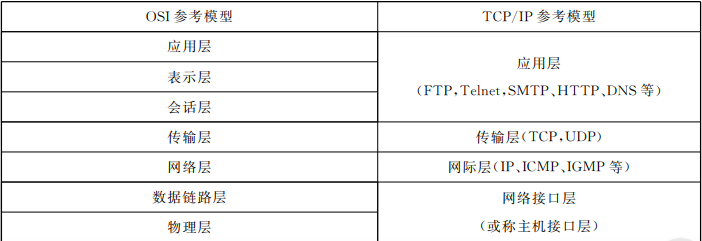
6、5 局域网的网络硬件
1、主体设备:服务器(中心站)和客户(工作站)两类。
工作方式:
1、客户机/服务器模式,简称C/S模式,用户通过客户端软件可以向服务器请求提供各种服务。
2、浏览器/服务器模式,简称B/S模式,不需要安装客户端软件,只需要客户端有浏览器软件就可以完成大部分工作任务。
2、网络的连接设备
1、网卡:提供固定的网络地址。
2、调制解调器:是电话拨号上网的必要硬件设备。
3、中继器:放大电信号。
4、网桥:用来连接相互独立的网段从而扩大网络的最大传输距离。
5、集线器:主要提供信号放大和中转的功能。
6、路由器:为不同网络的节点之间通信选择一条最佳路径。
7、网关:用于连接不同结构体系的网络或进行局域网与主机之间的连接。
8、交换机:主要功能包括物理编址、错误校验、帧序列以及流控制等。
3、网络的传输介质
有线传输介质:双绞线、同轴电缆和光纤。
无线传输介质:无线电频率通信、红外通信、微波通信、卫星通信。
6、6 局域网的网络软件
1、网络系统软件:包括网络操作系统,网络协议软件、通信控制软件和网络管理软件等。
2、网络应用软件:为用户提供访问网络的手段、网络服务、资源共享和信息的传输。
6、7 Internet的产生和发展
1、起源:Internet的前身是美国国防部高级研究计划署(ARPA)资助建成的ARPANET。
2、中国Internet 四大骨干网:中国公用计算机互联网(CHINANET)、中国教育与科研计算机网(CERNET)、中国国家计算机与网络设施网(NCFC,又称中国科技网(CSTNET)),中国国家经济信息通信网(CHINAGBN,又称金桥信息网)。
6、8 IP地址
1、结构:采用分层结构的方式,长度为4字节(32b),整个地址分为两部分,即网络号和主机号。
2、表示方法:采用点分十进制表示方法,即将32位的IP地址中的每8位二进制数用1个等效的十进制数表示,每段所能表示的十进制数最大范围不超过255,并在每个十进制数之间加上一个点。
3、分类
| A类 | 0~127 | 2^24 -2 | 大规模 |
|---|---|---|---|
| B类 | 128~191 | 2^16—2 | 中等规模 |
| C类 | 192~223 | 254 | 小型网络 |
6、9 子网掩码
1、功能:子网掩码是判断任意两台计算机的IP地址是否属于同一子网的根据。
将两台计算机各自的IP地址与子网掩码进行AND运算后,如果得出的结果是相同的,则说明这两台计算机是处于同一个子网的,可以进行直接通信。
2、表示形式:网络位全为“1”,主机位全为“O”。
A类 255.0.0.0
B类 255.255.0.0
C类 255.255.255,0
6、10 IPv6
1、定义:现有的互联网是在IPv4协议的基础上运行的,IPv6是下一版本的互联网协议。
2、主要优势:规模更大(IPv6的地址为128位)、速度更快、更安全可信、更及时、更方便、更可管理、更有效。
6、11 域名系统
1、定义:由于数字形式的IP地址不便于用户记忆和使用,Internet引入了域名系统(DNS)。运行域名服务程序的主机叫作域名服务器。
2、域名结构:主机名(节点名).网络名.机构名.顶级域名。
3、规则:域名长度不超过255个字符,由字母、数字或下划线组成,以字母开头,以字母或
数字结尾,域名中的英文字母不区分大小写。域名的各部分之间用“.”隔开。
4、组织域名
com 商业组织
net 网络服务机构
edu 教育机构
org 非营利性组织
gov 政府部门
int 国际性组织
mil 军事部门
5、常用的国家或地区域名:
cn 中国、ca 加拿大, au 澳大利亚、jp日本、 us美国、 uk英国等。
6、12 Internet的接入方式
1、PSTN(公用电话交换网)技术
2、ADSL(非对称数字用户环路)技术
3、DDN(数字数据网)技术
4、光纤技术
5、ISDN(综合业务数字网)技术6.无线技术
7、LAN(局域网)技术
8、WLAN(无线局域网)技术
6、13 HTMl和URL
1、超文本标记语言(HTML):一种专门用于 WWW超文本文件的编程语言,常用htm或html做扩展名。
2、统一资源定位器(URL):格式为:≤通信协议≥:/之主机域名或IP地址>/≤路径≥>/≤文件名>
6、14 电子邮件(E- mail)
1、地址格式:≤用户名>@≤电子邮件服务器名>
⒉、协议:电子邮件常用的协议是SMTP(简单邮件传输协议)和POP3(邮局协议)。
计算机信息安全
8、1 信息安全面临的威胁
1、自然威胁:如自然灾害、恶劣的场地环境、电磁辐射和电磁干扰,网络设备自然老化等,具有不可抗拒性。
2、人为威胁:
(1)人为攻击
被动攻击:在不干扰网络信息系统正常工作的情况下,进行侦收﹑截获、窃取、破译和业务流量分析及电磁泄漏等。
主动攻击:以各种方式有选择地破坏信息,如修改、删除、伪造、添加、重放、乱序、冒充、制造病毒等。
(2)安全缺陷
(3)软件漏洞
(4)结构隐患
8、2 信息安全的关键技术
1、数据加密技术
“对称式”加密法:常用的有DES、3DES、IDEA,RC2,RC4,SKIPJACK,RC5、AES等。
“非对称式”加密法:常用的有:RSA、ECC(移动设备用)、Diffie-Hellman、 ElGamal,DSA(数字签名用)。
2、数字证书技术
3、身份认证技术
4、虚拟专用网(VPN)技术
5、防火墙技术
8、3 设置口令的规则
1、最好的口令是八位以上的英文字母和数字的组合。
2、用户若访问多个系统,则不要使用相同的口令。
3、避免使用自己不容易记的口令,以免给自己带来麻烦。
8、4 防火墙技术
1、定义:一种计算机硬件和软件的组合,它使Internet 与内部网之间建立起一个安全关卡,从而保护内部网络免受非法用户的侵入,是集身份认证、加密、数字签名和内容检查为一体的安全防范措施。
2、分类:包过滤防火墙(网络级防火墙),应用代理防火墙(应用级防火墙)。
3、优点:
能强化安全策略。
能有效地记录Internet 上的活动。
限制暴露用户点。
是一个安全策略的检查站。
4、缺点:
不能防范恶意的知情者。
不能防范不通过它的连接。
不能防备全部的威胁。
不能防范病毒。
8、5 计算机病毒的分类
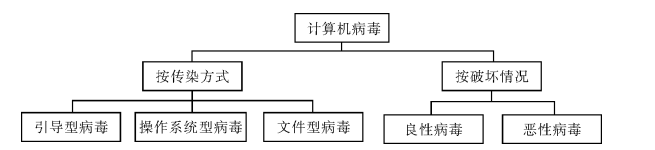
8、6 计算机病毒的特征
1、传染性
2、破坏性
3、寄生性
4、隐蔽性
5、潜伏性与可激活性
6、非授权可执行性
7、针对性
8、7 几种典型计算机病毒
1、CIH病毒
2、特洛伊木马
3、蠕虫病毒
4、宏病毒
8、8 计算机病毒的传播途径
1、通过计算机网络进行传播。
2、通过不可移动的计算机硬件设备进行传播。
3、通过移动存储设备进行传播。
4、通过点对点通信系统和无线通道进行传播。
8、9 病毒的预防
1、谨慎地使用公用软件或硬件。
2、任何新使用的软件或硬件(如磁盘)必须先检查。
3、定期检测计算机上的磁盘和文件并及时消除病毒。
4、对系统中的数据和文件要定期进行备份。
5、对所有系统盘和文件等关键数据要进行写保护。
8、10计算机犯罪特点
1、智能性
2、隐藏性
3、危害性
4、广域性
5、诉讼的困难性
6、司法的滞后性